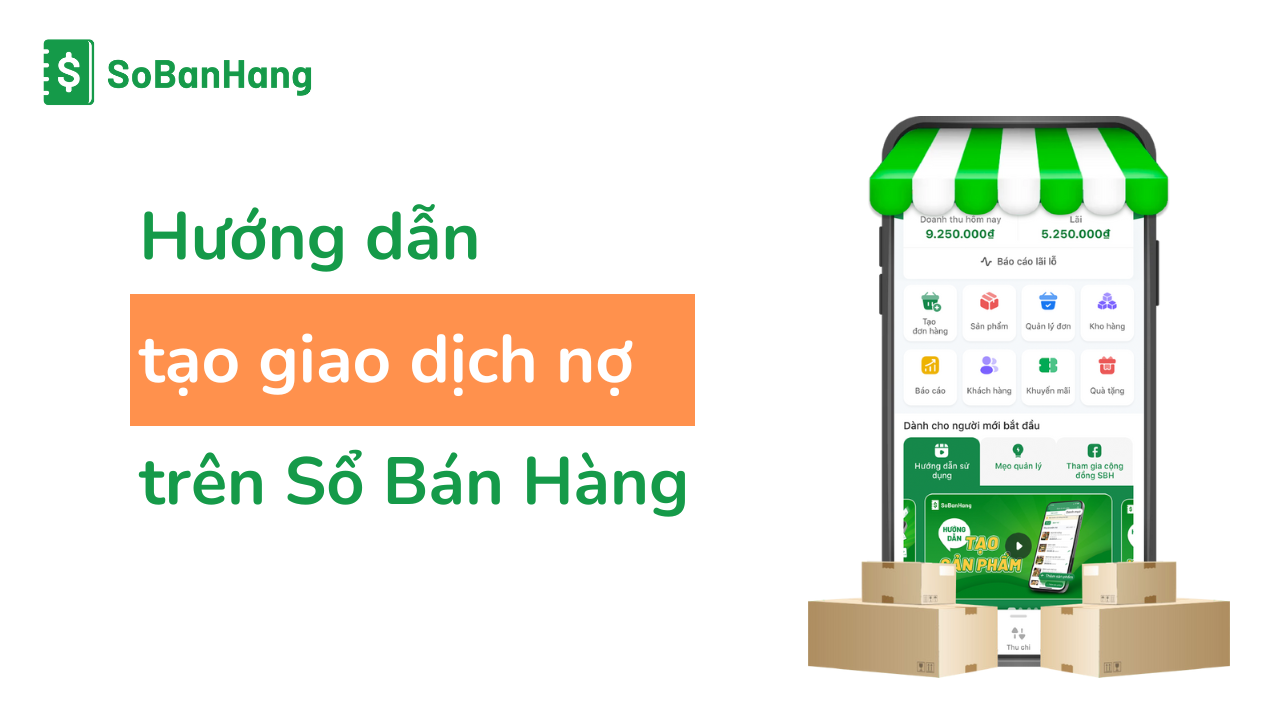Quản lý bàn/ phòng
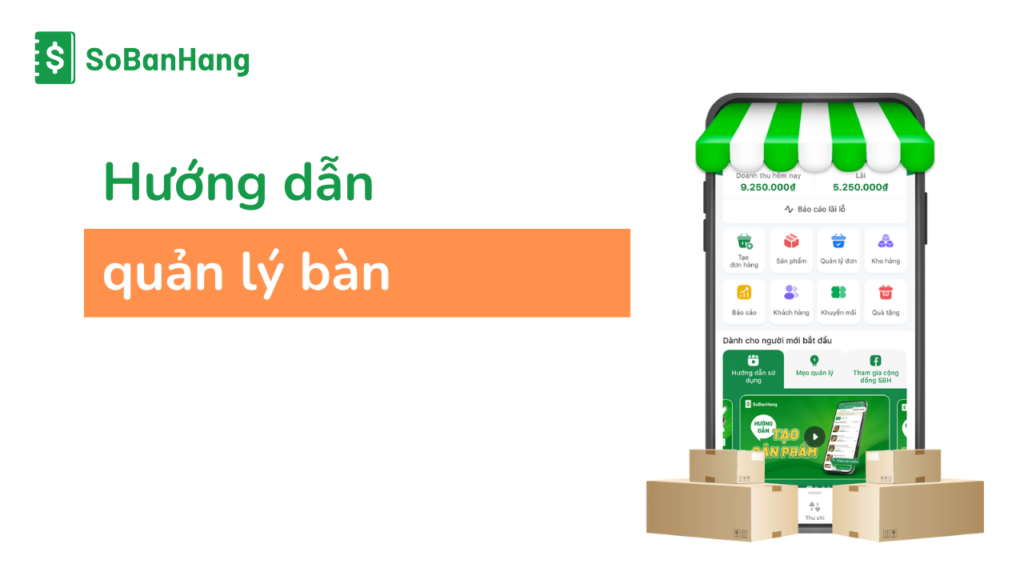
Tính năng quản lý bàn ăn hỗ trợ chủ cửa hàng ăn, quán cafe, tiệm trà sữa dễ dàng nhận đặt món và tính tiền chính xác theo bàn. Đồng thời, chủ ngành hàng dịch vụ đặt lịch như nhà nghỉ, karaoke, spa, nail…cũng có thể sử dụng để quản lý phòng và tính tiền chính xác theo phòng.
Cùng tìm hiểu quản lý bàn ăn trên Sổ Bán Hàng nhé!
- Hướng dẫn quản lý khu vực
1.1. Thêm khu vực
Cửa hàng có bàn ở trong nhà và ngoài trời hoặc nhiều tầng, bạn cần phân khu vực để dễ cho việc phục vụ món và tính tiền. Hãy làm theo các bước:
Tại trang chủ, nhấn Xem thêm (1) > Quản lý bàn (2) > tại thanh menu ngang, nhấn biểu tượng danh sách (3) > Thêm khu vực (4) > Nhập tên khu vực (5) > Tạo mới (6)
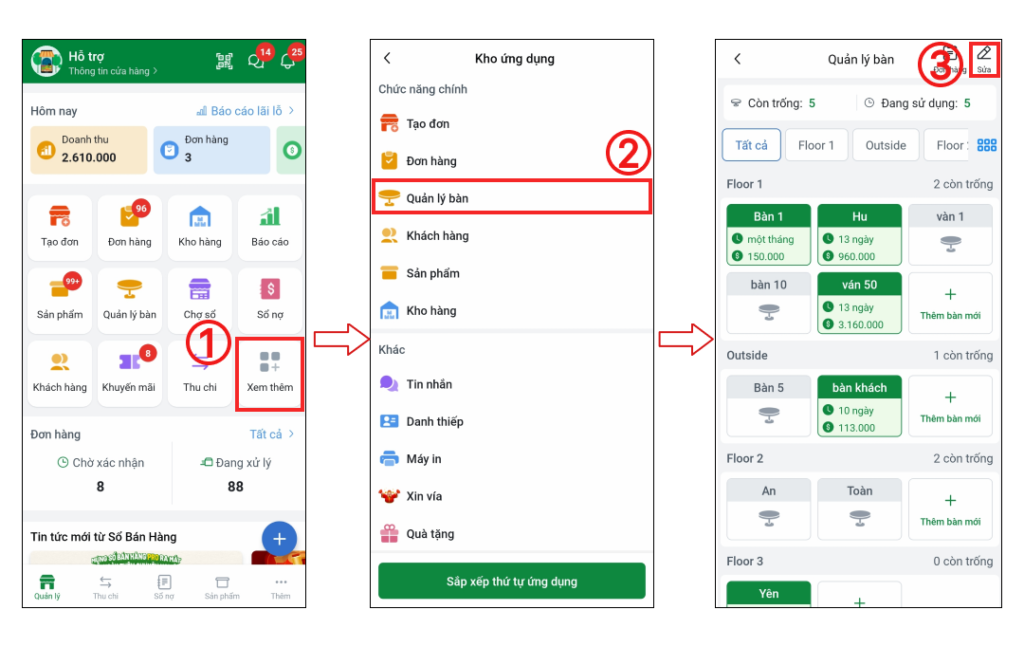
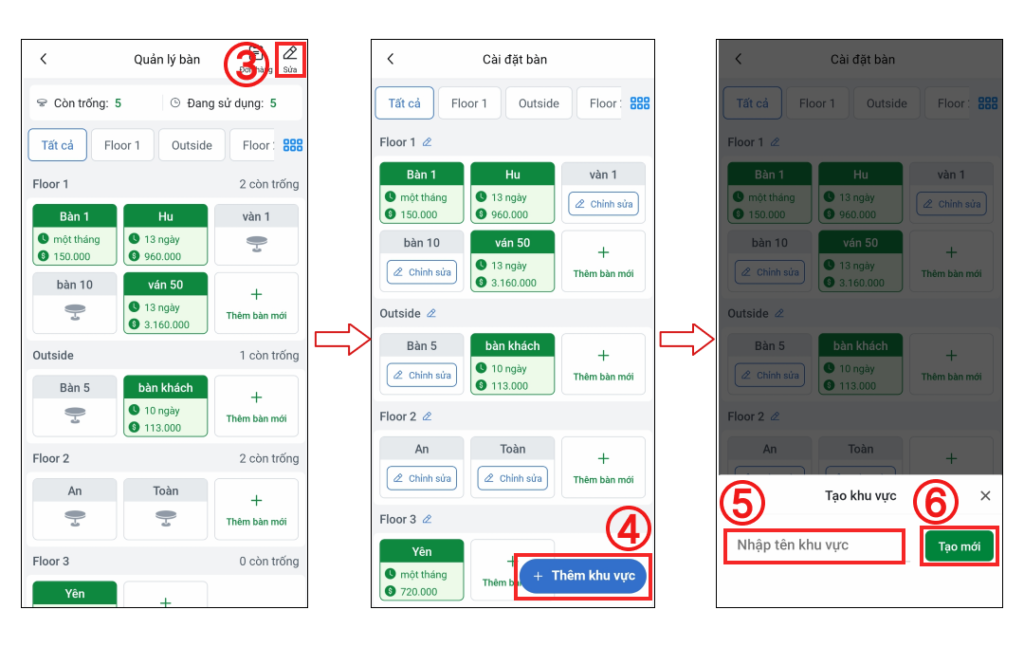
1.2. Chỉnh sửa tên khu vực
Sau khi vào trang Quản lý bàn,tại thanh menu ngang, nhấn biểu tượng danh sách (1) > Chọn khu vực (2) > Chỉnh sửa (3) > nhấn biểu tượng bút (4) > Đổi tên và Cập nhật (5)
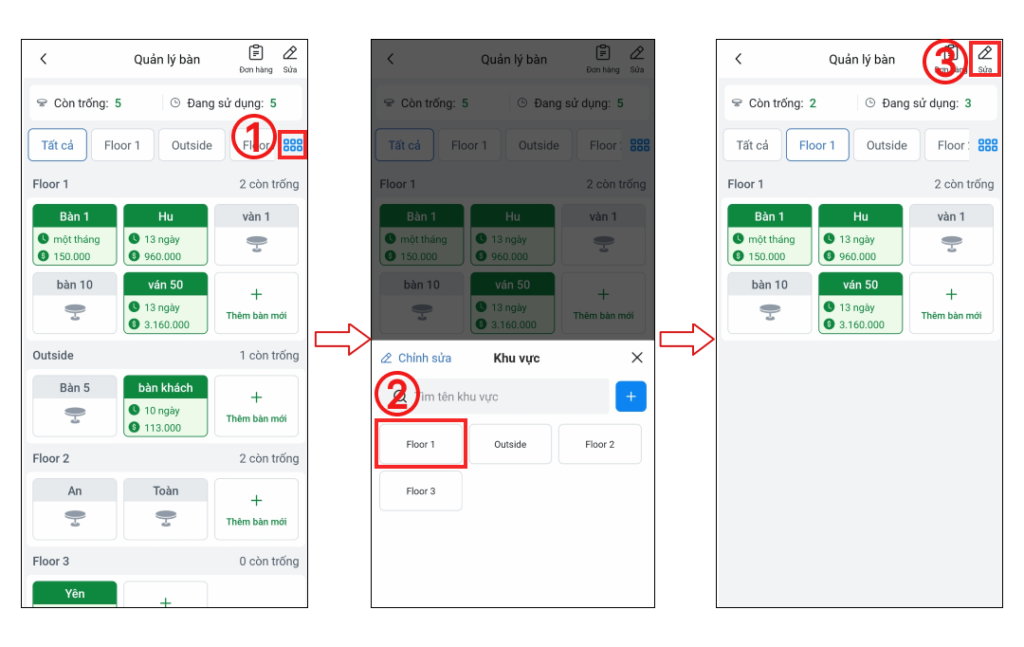
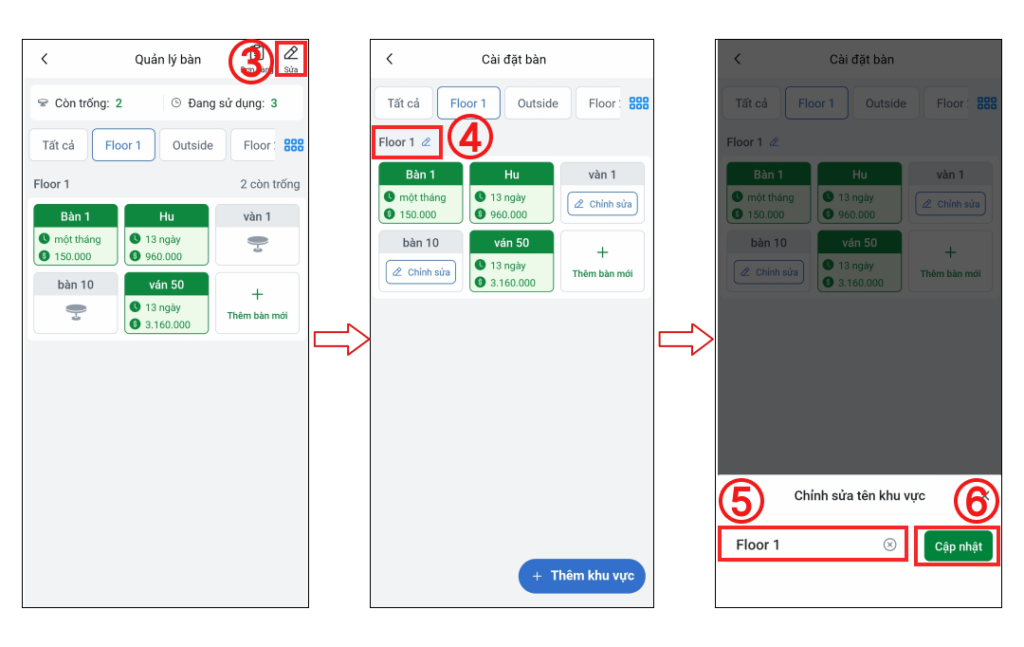
1.3. Xoá khu vực
Sau khi vào trang Quản lý bàn,tại thanh menu ngang, nhấn biểu tượng danh sách (1) > Chọn khu vực (2) > Chỉnh sửa (3) > nhấn nút đỏ (4) để xoá khu vực
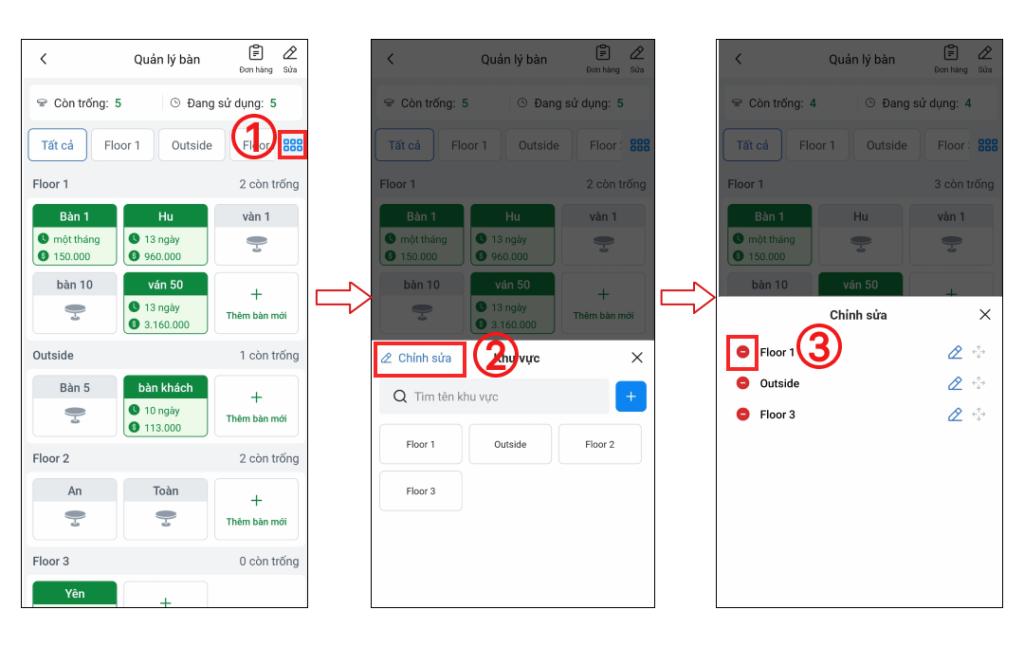
- Quản lý bàn
Mỗi khu vực sẽ có nhiều bàn, bạn làm theo hướng dẫn sau để quản lý bàn trên Sổ Bán Hàng.
2.1. Thêm bàn mới
Tại trang chủ, nhấn Xem thêm (1) > Quản lý bàn (2)
Tại trang Quản lý bàn, nhấn Thêm bàn mới (3) tại khu vực mà bạn muốn > Nhập thông tin: Tên bàn, chọn Khu vực (4) > Tạo mới (5)
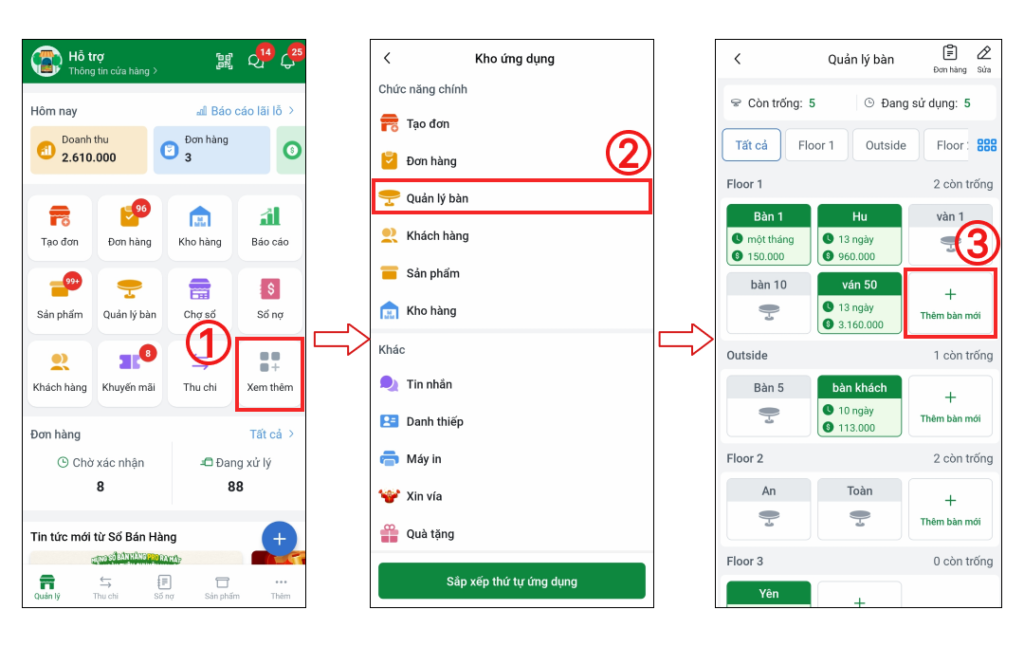
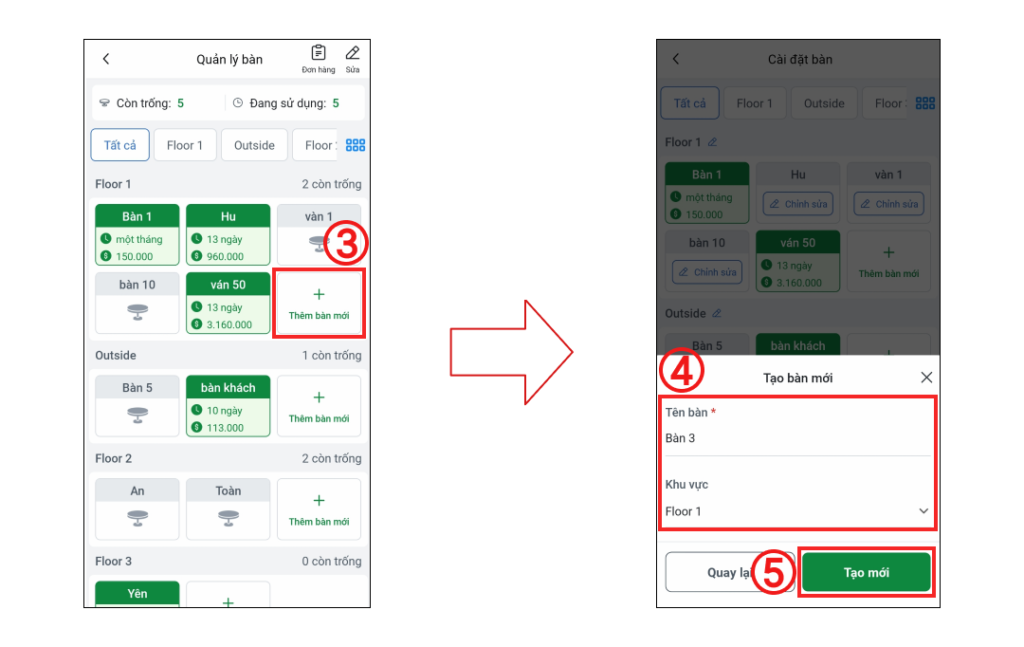
2.2. Chỉnh sửa bàn
Tại trang Quản lý bàn, nhấn Sửa (1) > chọn bàn cần chỉnh sửa và nhấn Chỉnh sửa (2) > Thay đổi thông tin Tên bàn hoặc chỉnh sửa khu vực (3) > Cập nhật (4) để hoàn thành chỉnh sửa bàn.
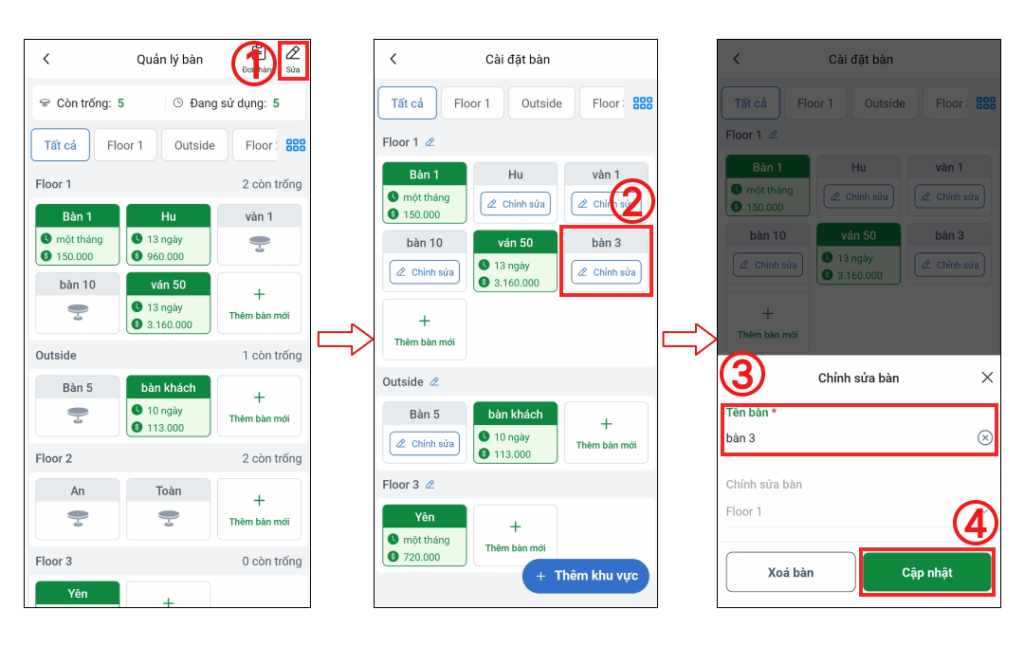
2.3. Xoá bàn
Tại trang Quản lý bàn, nhấn Sửa (1) > chọn bàn cần xoá và nhấn Chỉnh sửa (2) > Xoá bàn (3) > Đồng ý (4)
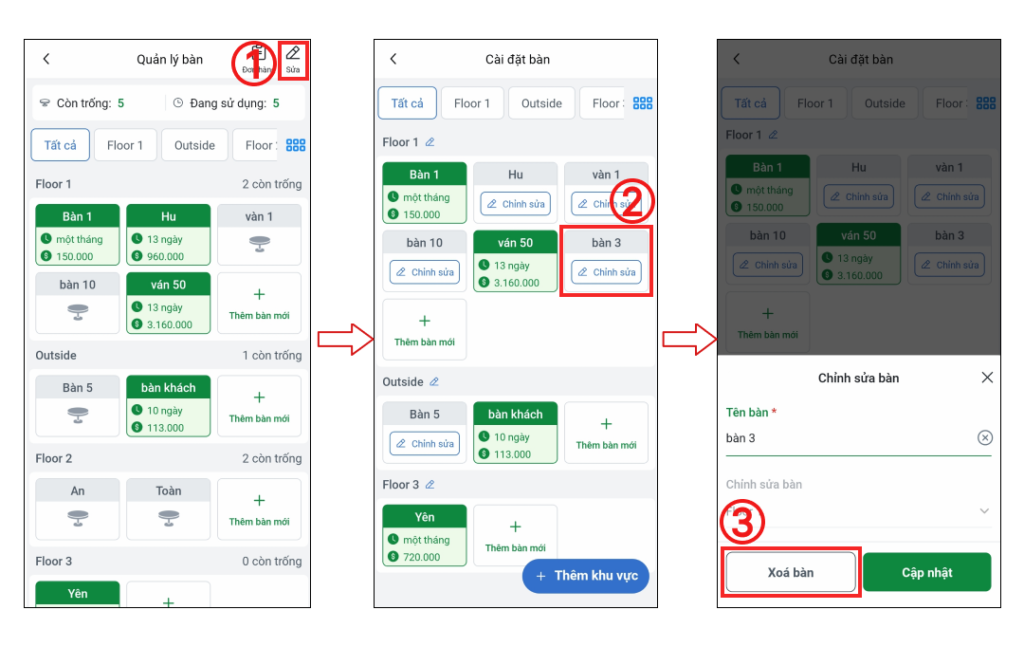
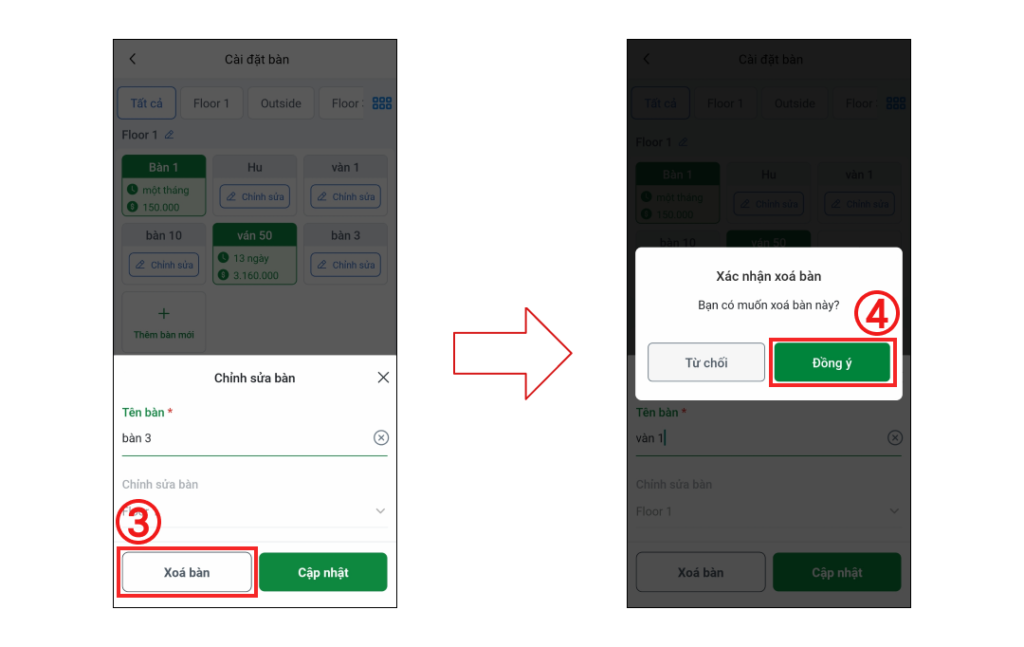
Chúc bạn thành công!